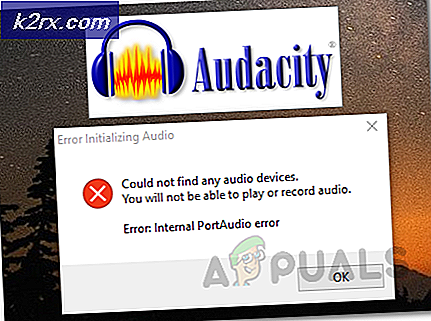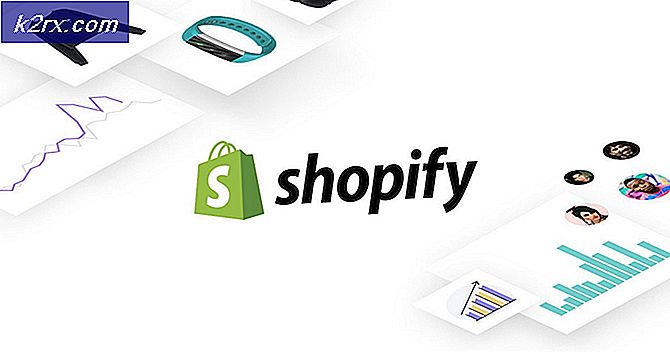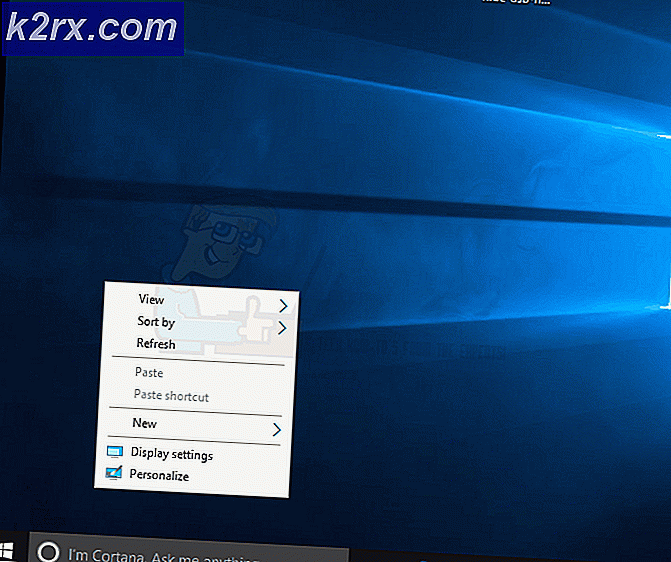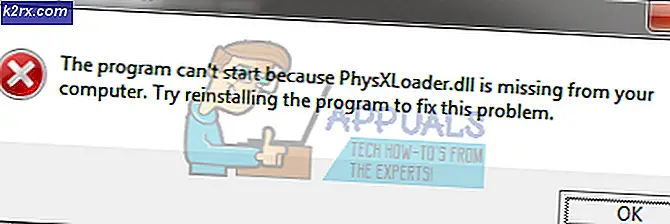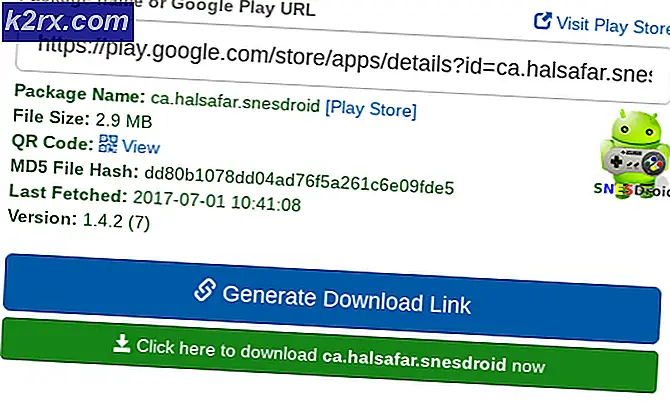LÖSAT: Safari kan inte verifiera identiteten på webbplatsens felmeddelande
När du surfar på Internet på Safari, om du besöker en webbplats som har ett ogiltigt certifikat eller en webbplats som Safari anser vara felidentifierande och skadar dig, kommer du att få ett felmeddelande som anger följande:
Safari kan inte verifiera webbplatsens identitet [webbadress här] .
Certifikatet för denna webbplats är ogiltigt. Du kan ansluta till en webbplats som låtsas vara [ Hemsida-URL här ], vilket kan riskera din konfidentiella information. Vill du ansluta till webbplatsen ändå?
När du kommer ansikte mot ansikte med ett felmeddelande som det här, måste du klicka på Visa certifikat och se till att allt på webbplatsen du försöker få åtkomst är i ordning, vilket betyder att domänen eller ej du försöker besöka är giltig och kan lita på. Varför är det så? Tja, det här felmeddelandet kan produceras av antingen ett giltigt säkerhetshot eller ett fel på Safari, och om det är det förra, kommer du att ångra dig, inte klicka på Visa certifikat och kontrollera webbplatsens referenser.
Å andra sidan, om du ser detta felmeddelande när du försöker få tillgång till en helt tillförlitlig webbplats - som din e-postklient, Facebook, Twitter, YouTube eller IMDB-webbplatsen, har du ett litet problem på dina händer. Tack och lov är detta problem fullständigt fixerbart och följande är några av de mest effektiva metoderna som du kan använda för att försöka bli av med det här felmeddelandet om du tar emot det från ett Safari-problem och inte ett giltigt säkerhetshot:
Metod 1: Uppdatera Safari till den senaste versionen
Att använda en föråldrad version av en applikation är aldrig en bra idé, särskilt när den aktuella applikationen är en webbläsare, eftersom nyare versioner av webbläsare innehåller massor av buggfixar och lösningar på problem som finns i tidigare byggnader. Eftersom det är fallet bör ditt förstahandsval när det gäller att försöka och lösa problemet vara att uppdatera Safari till den senaste tillgängliga versionen. För att göra det måste du:
Öppna Apple-menyn och välj App Store.
Från App Store Klicka på Uppdateringar och välj Uppdatera alla .
PRO TIPS: Om problemet är med din dator eller en bärbar dator, bör du försöka använda Reimage Plus-programvaran som kan skanna förvaret och ersätta korrupta och saknade filer. Detta fungerar i de flesta fall där problemet uppstått på grund av systemkorruption. Du kan ladda ner Reimage Plus genom att klicka härMetod 2: Se till att din Macs datum och tid är korrekta
Även om det här inte verkar vara extremt trovärdigt kan Safari börja kasta Safari, men kan inte verifiera identiteten på webbplatsens felmeddelande ganska ofta om din Macs datum- och tidsinställningar är avstängd, även om de är av med en liten marginal. För att försäkra dig om att fel datum och tid inte orsakar problemet för dig, måste du bara se till att din Macs datum och tid är korrekta.
Först och främst, se till att din Mac är ansluten till Internet så att den kan hämta exakt datum och tid information från World Wide Web.
Om Safari är öppet stäng det.
Öppna Apple-menyn .
Klicka på Systeminställningar .
Välj Datum och tid
Markera kryssrutan bredvid Ange datum och tid automatiskt . Om kryssrutan redan är markerad, avmarkera den, vänta i 30 sekunder och kontrollera sedan den igen. Om du inte kan göra ändringarna klickar du på låsikonen längst ner till höger.
Spara dina ändringar.
Starta Safari och kontrollera om problemet kvarstår eller inte.
Metod 3: Reparera ditt användarkonto nyckelring (OS X 10.11.1 eller tidigare)
Sist men inte minst, den mest effektiva metoden som användare som drabbats av detta problem tidigare har använt sig för att övervinna det är att reparera certifikaten i sitt aktiva användarkonto nyckelring. Att reparera ditt användarkonto nyckelring kan vara svaret på en mängd olika problem, inklusive den här. Olyckligtvis har Apple borttaget tagit bort Keychain First Aid från OS X version 10.11.2, så du kan bara tillämpa den här lösningen om du använder en äldre version av operativsystemet. För att reparera ditt användarkonto nyckelring måste du:
Om Safari är öppet stäng det.
Håll ner kommandoknappen och tryck samtidigt på mellanslagstangenten . Detta startar Spotlight- sökverktyget.
Skriv nyckelring i åtkomst till verktyget och tryck på Retur . Detta kommer att starta Keychain Access
Navigera till menyn Keychain Access och klicka på Keychain First Aid i menyn.
Skriv in lösenordet för användarkontot du är inloggad för, klicka på Verifiera och klicka sedan på Start .
När det är klart klickar du på Reparation och klickar sedan på Start
Stäng nyckelring första hjälpen .
Starta Safari och kontrollera om problemet är löst eller inte.
PRO TIPS: Om problemet är med din dator eller en bärbar dator, bör du försöka använda Reimage Plus-programvaran som kan skanna förvaret och ersätta korrupta och saknade filer. Detta fungerar i de flesta fall där problemet uppstått på grund av systemkorruption. Du kan ladda ner Reimage Plus genom att klicka här